У цій статті розглянемо, як зручно на SmartTender.biz здійснити закупівлю доступу до порталу RADNUK.COM.UA шляхом запиту пропозицій постачальників в електронному каталозі (Prozorro Market).
Портал «Радник у сфері публічних закупівель», поєднуючи в собі правову базу, зразки документів, аналіз законодавства з публічних закупівель та рекомендації експертів, є для замовників та учасників помічником у вирішенні питань, які можуть виникати під час створення закупівель.
Визначаємо предмет закупівлі
Детальніше про предмет закупівлі:
- предметом у цій закупівлі встановлено «Портал РАДНИК у сфері публічних закупівель, код за ДК 021:2015 — 48480000-6 Пакети програмного забезпечення для продажу та реалізації продукції і бізнес-аналітики»;
- порядок використання електронного каталогу для закупівлі доступу до порталу Радник буде повністю ідентичний для закупівель як допорогових (які здійснюються за пунктом 11 постанови Кабінету Міністрів України від 12.10.2022 № 1178 «Про затвердження особливостей здійснення публічних закупівель товарів, робіт і послуг для замовників, передбачених Законом України „Про публічні закупівлі“, на період дії правового режиму воєнного стану в Україні та протягом 90 днів з дня його припинення або скасування» (далі — Особливості)), так і надпорогових (які здійснюються за пунктом 10 Особливостей);
- детальний алгоритм здійснення закупівлі шляхом запиту пропозицій постачальників в електронному каталозі викладено в статті «Алгоритм закупівель із використанням електронного каталогу за Особливостями з 01.09.2023».
Оприлюднення річного плану в електронній системі закупівель
Як зазвичай, усе розпочинається з оформлення річного плану закупівель. Для цього уповноважена особа розробляє та затверджує своїм протокольним рішенням річний план закупівель/зміни до нього із зазначенням у полі «вид/тип закупівлі» — «запит пропозицій постачальників/запит (ціни) пропозицій».
Уповноважена особа повинна оприлюднити річний план закупівель в електронній системі закупівель протягом п’яти робочих днів з дня його затвердження.
Зразки документів для такої закупівлі знайдете в електронній книзі «Прозорро Маркет з прикладами документів».
Поетапне оприлюднення плану на майданчику SmartTender
В особистому кабінеті натисніть на ярлик «План закупівель» (Рис. 1).
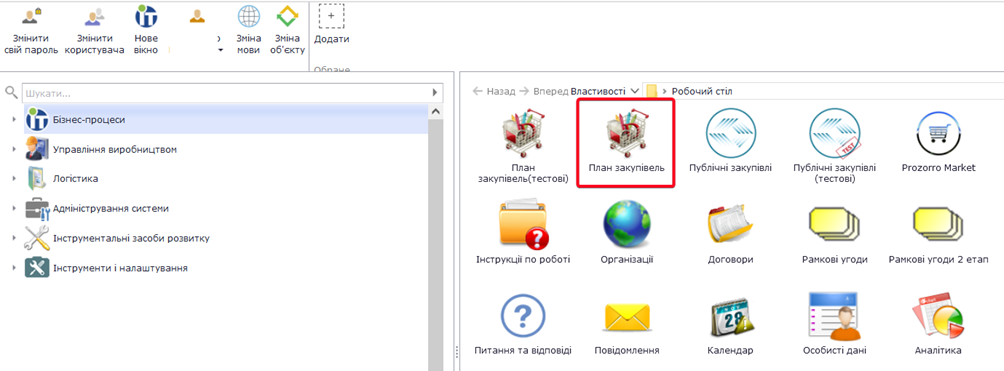
Відкривається перелік планів. Зверху на панелі натисніть на «Додати план закупівель» (Рис. 2).

Відбувається перехід на сайт SmartTender.biz і відкривається форма для заповнення інформації по плану.
Оберіть тип закупівлі — «Запит (ціни) пропозицій». Конкретна назва закупівлі — «Портал РАДНИК у сфері публічних закупівель». Вкажіть очікувану вартість відповідно до розцінки порталу Радник (Рис. 3).
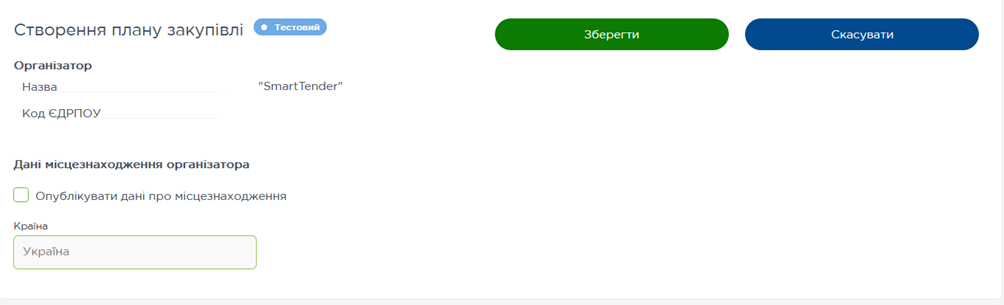
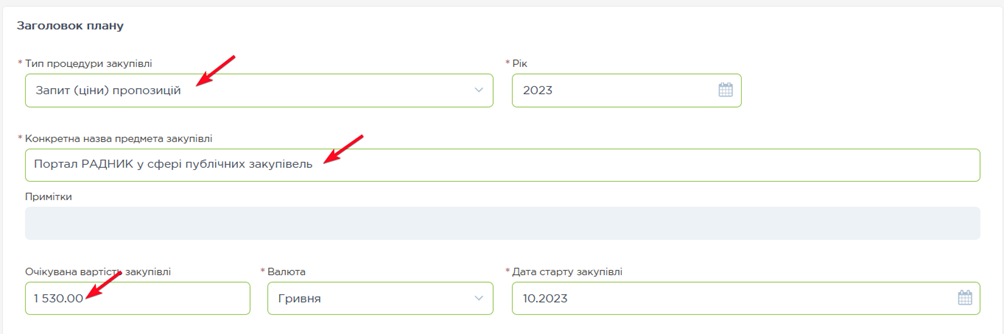
Нижче вкажіть код «ДК» та «Джерело фінансування». Джерел фінансування можна вказати декілька, для цього використовуйте кнопку «Додати» (Рис. 4).
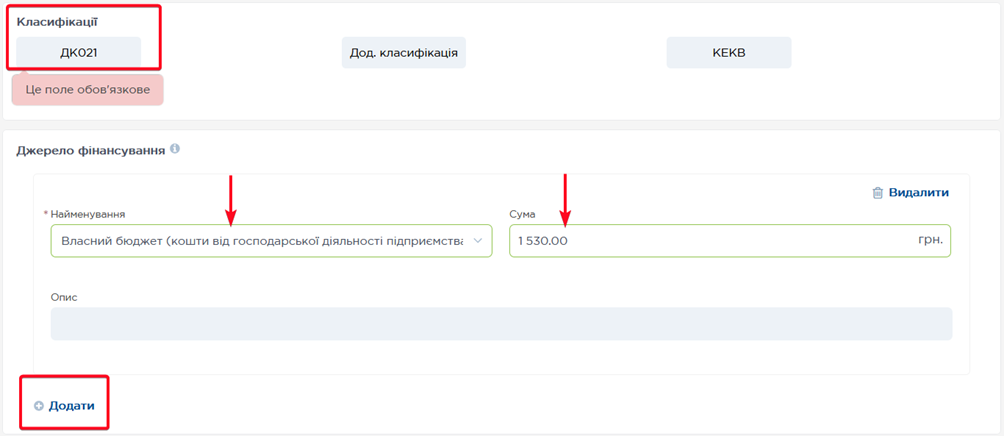
Код за ДК 021:2015 — «48480000-6 Пакети програмного забезпечення для продажу та реалізації продукції й бізнес-аналітики» (Рис. 5).
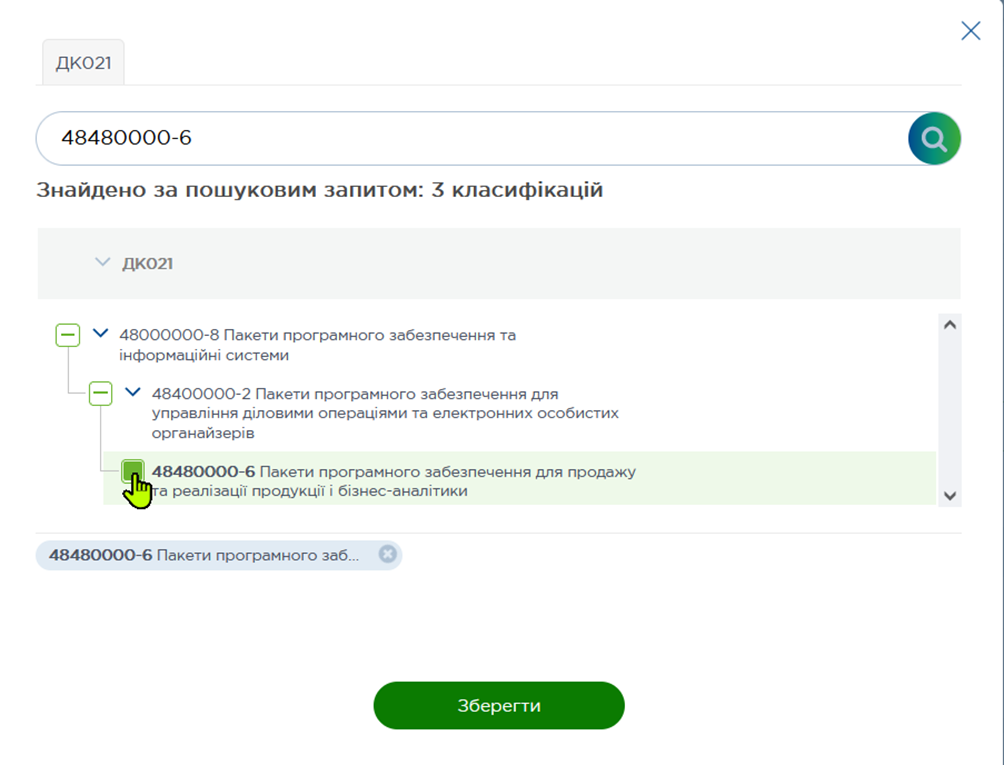
Після того як внесли всі необхідні дані в план закупівлі, натисніть «Зберегти» у правому верхньому кутку вікна (Рис. 6).
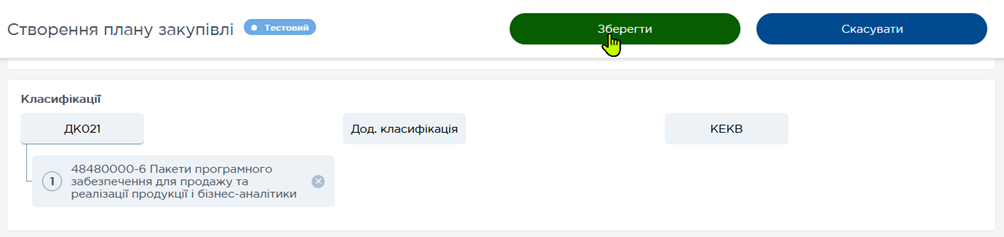
План фіксується в статусі «Чернетка» (Рис. 7).
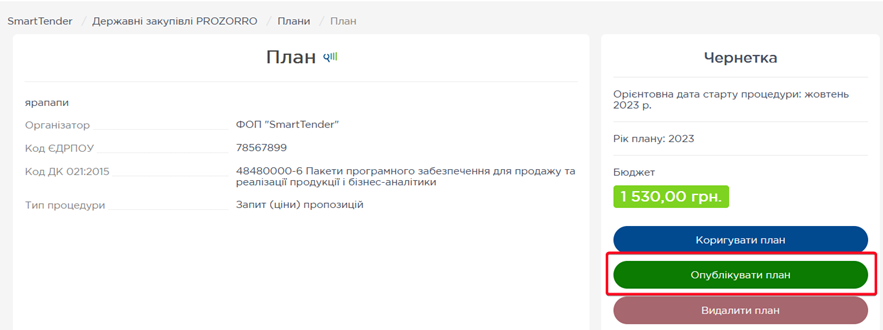
Тепер натисніть «Опублікувати план» та накладіть КЕП (Рис. 8).
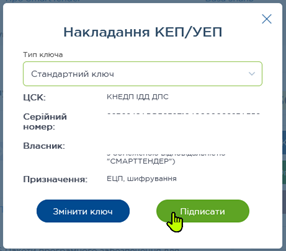
План переходить у статус «Запланований», і тепер можна створити з нього закупівлю (Рис. 9).
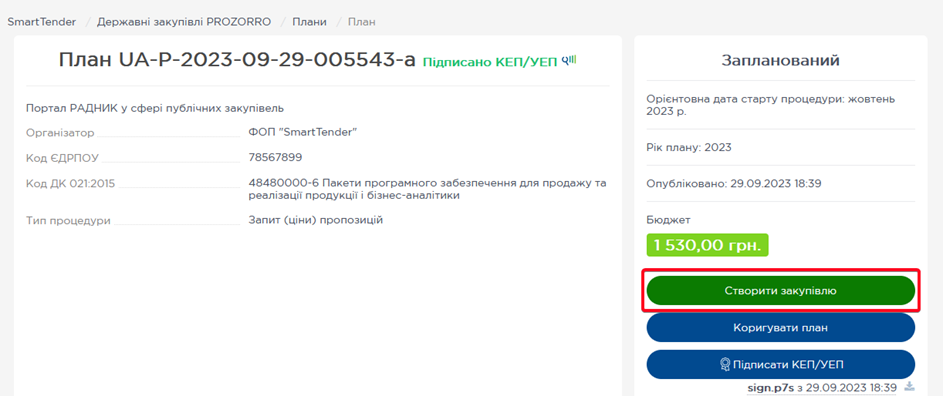
Створення запиту (ціни) пропозицій із плану на майданчику SmartTender
Після натискання кнопки «Створити закупівлю» відкривається вікно для внесення інформації. Номер плану вже автоматично підтягнутий у закупівлю, його не треба копіювати та вставляти, що дуже зручно.
Натисніть на «Обрати» та виберіть профіль з каталогу (Рис. 10).
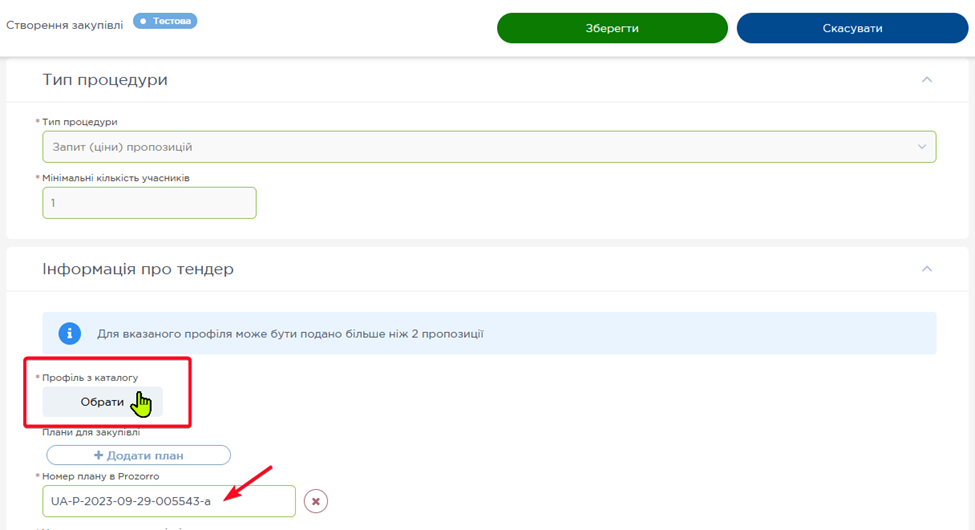
Після того як з’явиться потрібний профіль, натисніть на синю стрілку (Рис. 11).
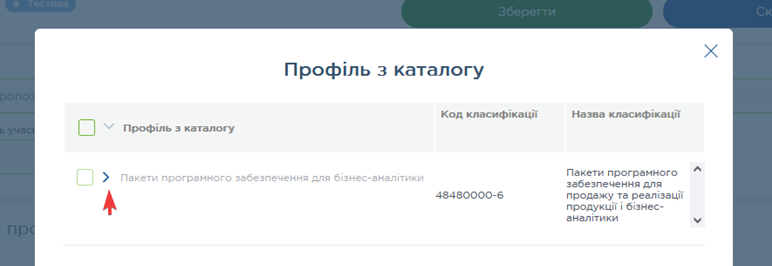
Розкривається перелік доступних профілів. Виберіть необхідний (у цьому прикладі «Інформація для замовників та учасників публічних закупівель, 3 місяці», зафіксуйте свій вибір, натиснувши на квадратик, та збережіть (Рис. 12).
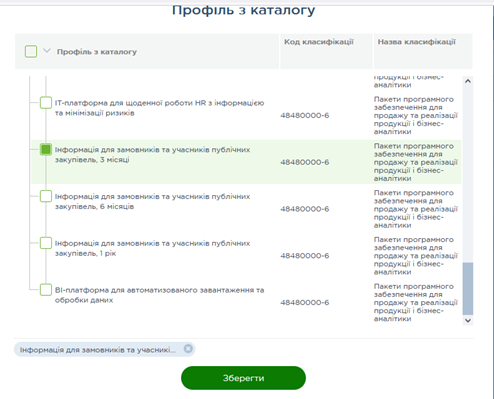
Узагальнена назва закупівлі підтягується з профілю автоматично, але рекомендуємо її замінити, щоб вона відповідала назві, зазначеній у річному плані.
У розділі «Умови доставки та оплати» радимо зазначити відповідну інформацію (для спрощення цієї задачі можна скористатись робочим файлом-чернеткою щодо ЗПП від Радника).
Наявність такої інформації передбачається пунктом 57 постанови Кабінету Міністрів України від 14.09.2020 № 822 «Про затвердження Порядку формування та використання електронного каталогу».
Строк подання пропозицій заповнюється системою автоматично і не вимагає підрахунків кінцевої дати. Але за потреби замовник може самостійно збільшити терміни подання.
Скориставшись кнопкою «Обрати файл», завантажте проєкт договору. Для зручності можна скористатись проєктом договору щодо закупівлі порталу «Радник у сфері публічних закупівель» по ЗПП.
Вкажіть очікувану вартість закупівлі. Ознака ПДВ активна за замовчуванням, не коригується і може бути змінена тільки на етапі внесення інформації про укладений за результатами закупівлі договір (Рис. 13).
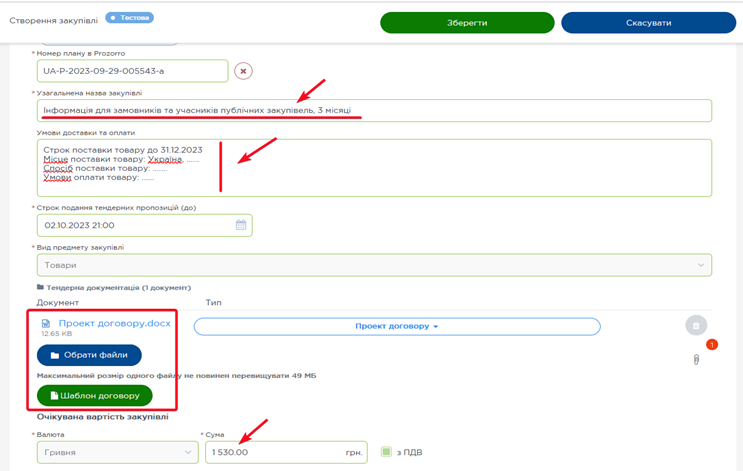
Номенклатура з назвою товару підтягнулась автоматично з профілю. Тепер вкажіть інформацію про кількість, строк та місце поставки. Зробіть це за допомогою кнопки «Редагувати» (Рис. 14).
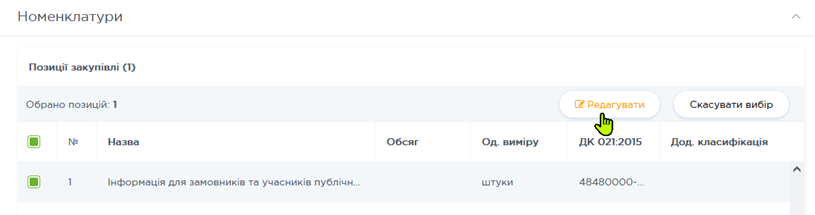
Відкривається вікно номенклатури (Рис. 15).
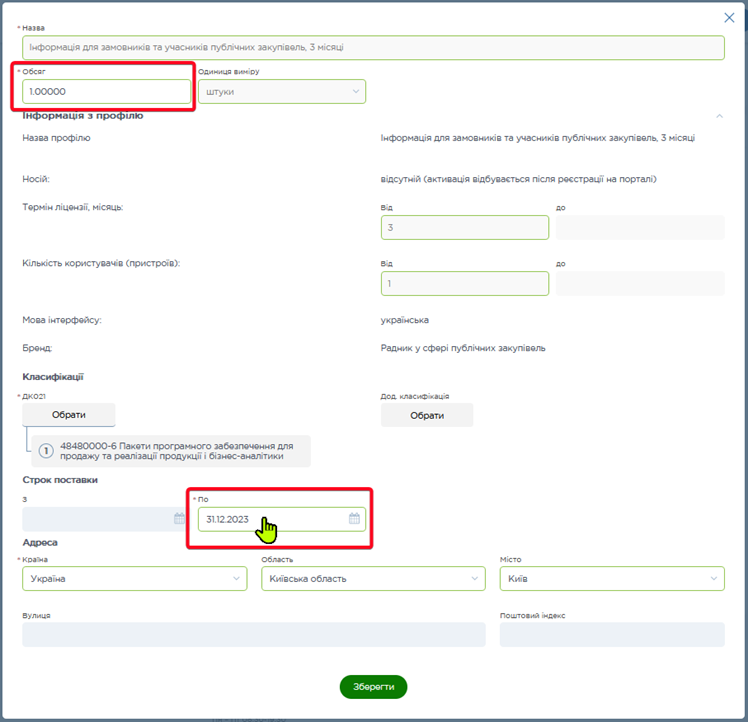
Після того як ви заповнили дані по номенклатурі, натисніть «Зберегти» у правому верхньому кутку (Рис. 16).
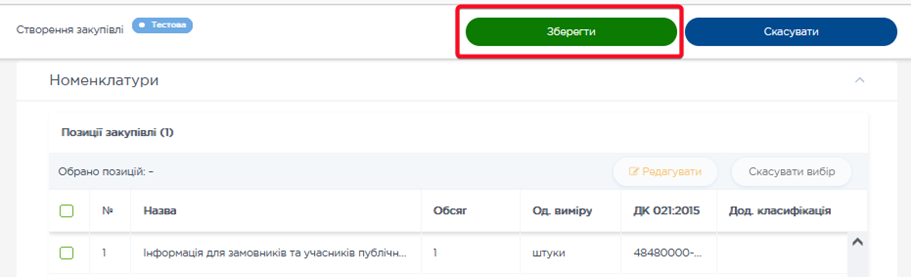
Ви побачите службове повідомлення про те, що вид предмета закупівлі може не відповідати вказаному коду ДК, але це повідомлення технічне і не вимагає внесення змін. Просто натисніть «Так» (Рис. 17).

Тепер ЗЦП у статусі «Реєстрація», можна опублікувати тендер (Рис. 18).
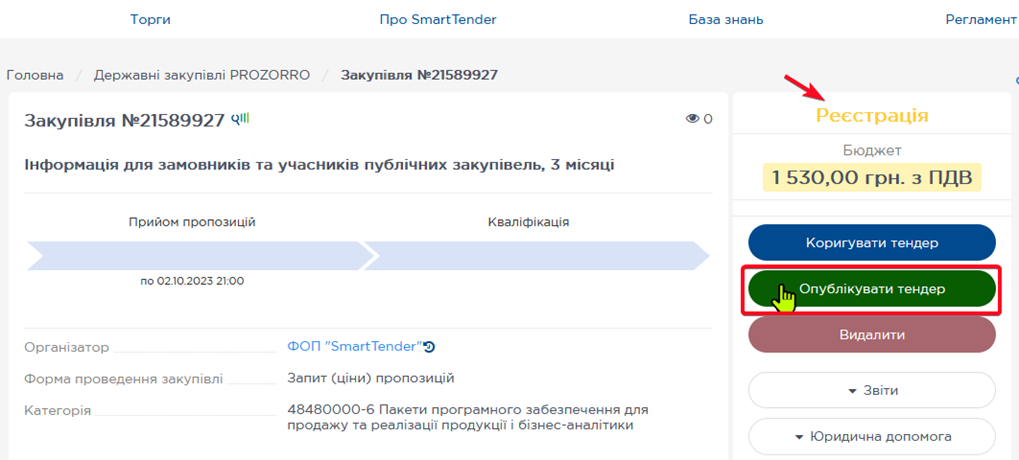
Натисніть відповідну кнопку, щоб відкрилося вікно підпису. Після цього накладіть КЕП (Рис. 19).
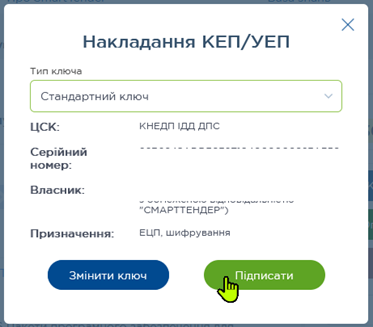
Після цього закупівля переходить у статус «Чернетка (публікація)» (Рис. 20).
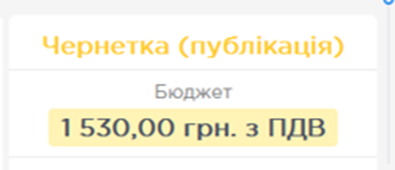
Через кілька хвилин очікування публікації закупівля змінить статус на «Прийом пропозицій» (Рис. 21).
Вітаємо! Запит (ціни) пропозицій постачальників успішно оголошено на майданчику SmartTender.biz!
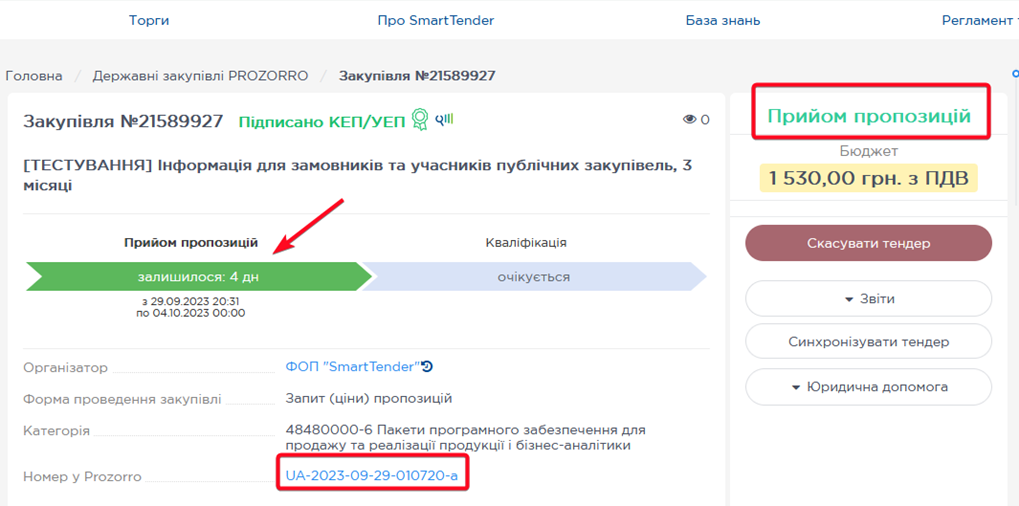
Після завершення кінцевого строку для подання постачальниками цін пропозицій закупівля переходить на стадію «Кваліфікація», на якій замовник уже може побачити перелік отриманих пропозицій та підтвердити найвигіднішу пропозицію, натиснувши кнопку «Визначити переможцем», або за допомогою кнопки «Дискваліфікувати» відхиляє її у разі наявності відповідної підстави (Рис. 22). Детальніше про це читайте за посиланням.
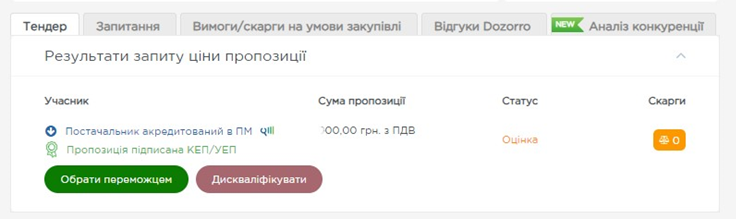
Після визначення переможця з’явиться кнопка «Внести інформацію про договір» (Рис. 23).

Строк на укладення договору становить не більше 10 календарних днів з дня визначення постачальника переможцем.
Після укладення договору з переможцем замовник оприлюднює інформацію про укладений договір у системі та підвантажує сканкопію оригіналу договору у форматі *pdf. На цьому етапі є можливість редагувати позначку ПДВ (якщо переможець відбору не є платником ПДВ або з інших законодавчих підстав ПДВ не враховується в ціні товару).
Оприлюднення договору завершується шляхом накладення КЕП замовником, після чого закупівля перейде у статус «Завершено».
Замовник може зберегти чи роздрукувати звіт про проведення закупівлі на вебпорталі Prozorro.
Бажаємо вам легких та приємних закупівель!
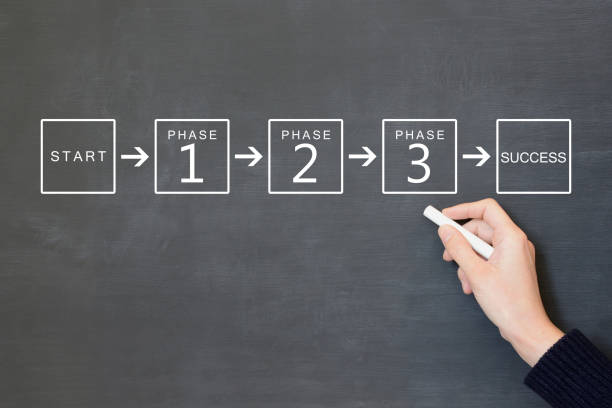


















 google
google